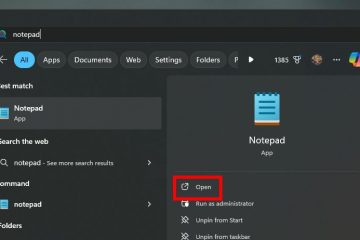Imagine isto. Você terminou de trabalhar em um documento em seu escritório e de repente se lembra de que precisa fazer algumas edições depois de chegar em casa.
Então, como você o acessa? E, mesmo que de alguma forma você tenha acessado, como você mantém os arquivos sincronizados em ambos os sistemas (casa e local de trabalho)?
Bem, você poderia literalmente carregar um USB o tempo todo e usá-lo em vários computadores, mas não sincroniza os dois arquivos simultaneamente. Então, sem muita demora, vamos entrar no artigo para explorar várias alternativas melhores para sincronizar seus arquivos.
Como sincronizar arquivos entre vários computadores?
Se você usa um sistema Windows, já existe uma opção para sincronizar seus arquivos na mesma rede.
Por outro lado, você pode usar os serviços de armazenamento em nuvem, como OneDrive e iCloud, que vêm integrados ao Windows (10 e 11) e ao Mac, respectivamente.
Além disso, você pode usar vários aplicativos de terceiros que sincronizam seus dados em vários computadores.
Para saber mais detalhes, continue lendo a seção abaixo.
Compartilhe arquivos pela mesma rede ( Windows)
O Windows permite compartilhar e sincronizar arquivos entre PCs na mesma rede. Você pode permitir que outros computadores apenas visualizem seus arquivos ou façam alterações neles.
Você pode seguir as etapas abaixo para fazer isso.
Disponibilize a pasta para sincronização
Primeiro, você precisa disponibilizar a pasta para sincronização. Você pode fazer isso da seguinte maneira.
Clique com o botão direito do mouse na pasta que deseja sincronizar com outros computadores da rede e clique na opção Propriedades. Na guia Compartilhamento, clique no botão botão Compartilhar. Além disso, observe o caminho de rede acima dele após compartilhar a pasta.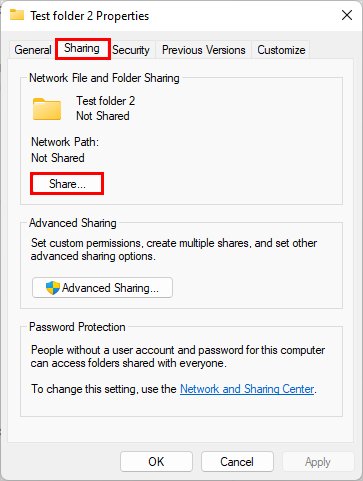
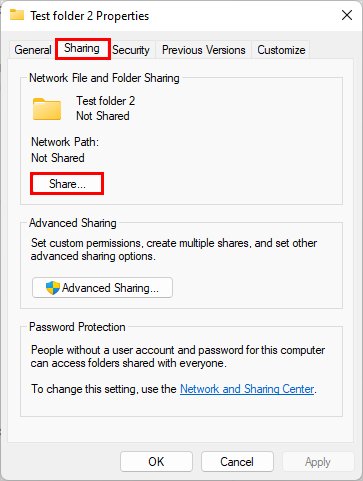 Em seguida, clique no menu suspenso no final da barra de pesquisa, selecione Todos e clique no botão Adicionar ao lado dele. Se você não encontrá-lo, digite-o manualmente.
Em seguida, clique no menu suspenso no final da barra de pesquisa, selecione Todos e clique no botão Adicionar ao lado dele. Se você não encontrá-lo, digite-o manualmente.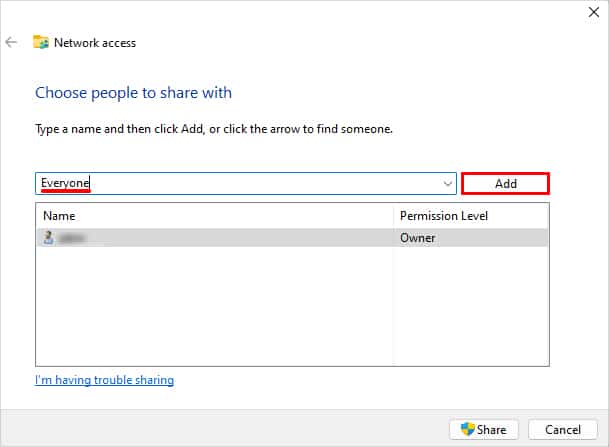
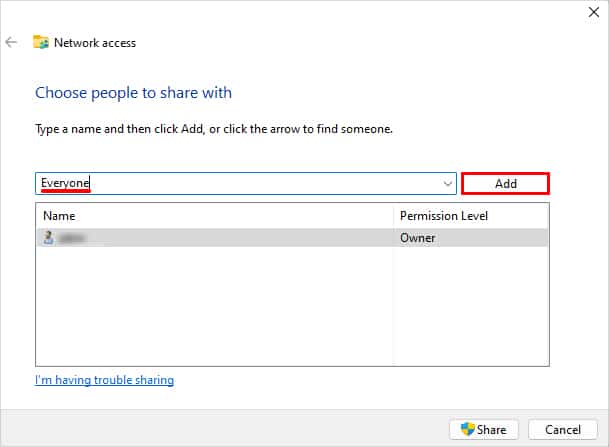 Além disso, atribua o nível de permissão ao lado de Todos. Ler: outros sistemas só podem visualizar o arquivo compartilhado.Ler/Gravar: outros sistemas podem visualizar e modificar (adicionar, excluir, renomear) o conteúdo do arquivo/pasta.
Além disso, atribua o nível de permissão ao lado de Todos. Ler: outros sistemas só podem visualizar o arquivo compartilhado.Ler/Gravar: outros sistemas podem visualizar e modificar (adicionar, excluir, renomear) o conteúdo do arquivo/pasta. 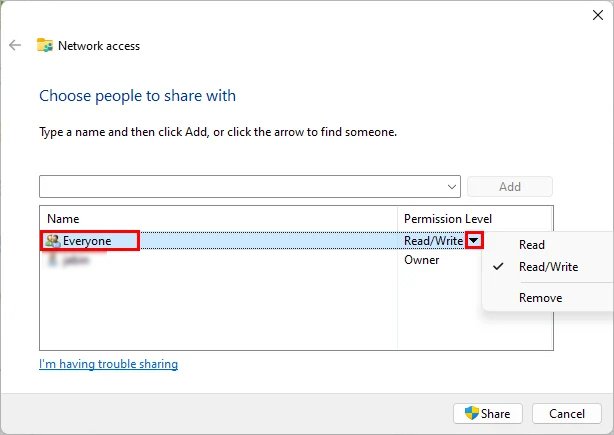
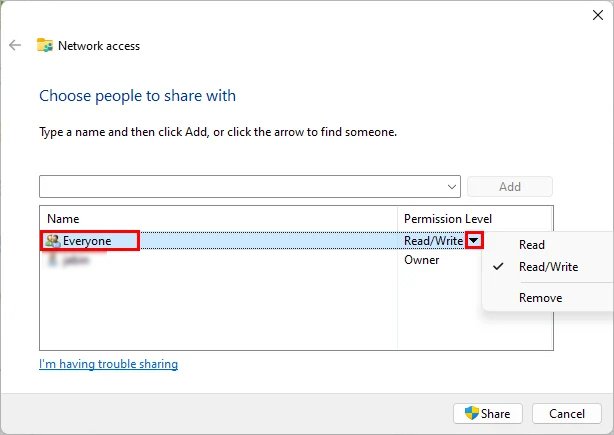 Em seguida, clique em Compartilhe e siga as instruções na tela.Clique em Aplicar e Fechar para sair da janela aberta.Em seguida, abra o painel de controle e navegue até Rede e Internet > Rede e Compartilhamento Central > Configurações avançadas de compartilhamento. Expanda a lista suspensa Privado e selecione Ativar descoberta de rede para que seu sistema fique visível para outras pessoas na rede. Além disso, verifique se você ativou Ativar compartilhamento de arquivos e impressoras abaixo.
Em seguida, clique em Compartilhe e siga as instruções na tela.Clique em Aplicar e Fechar para sair da janela aberta.Em seguida, abra o painel de controle e navegue até Rede e Internet > Rede e Compartilhamento Central > Configurações avançadas de compartilhamento. Expanda a lista suspensa Privado e selecione Ativar descoberta de rede para que seu sistema fique visível para outras pessoas na rede. Além disso, verifique se você ativou Ativar compartilhamento de arquivos e impressoras abaixo.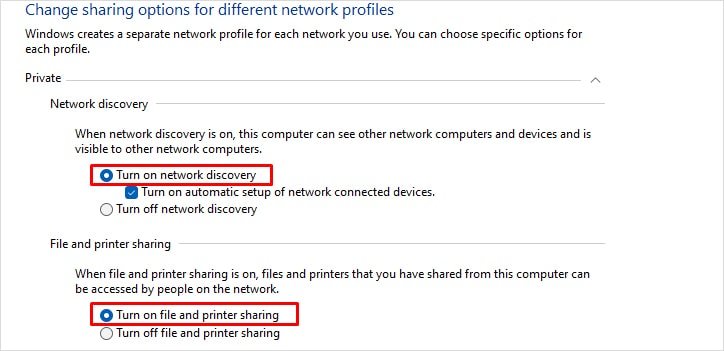
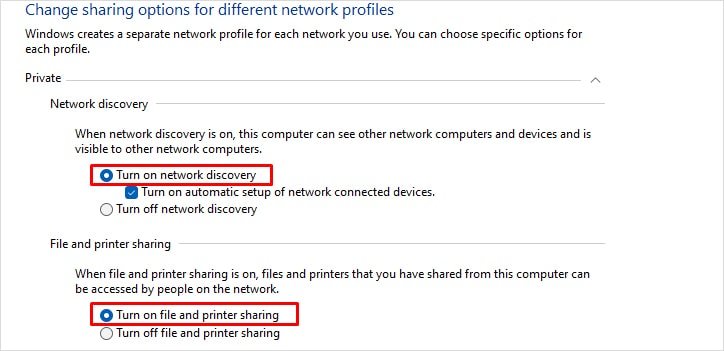 Além disso, expanda a lista suspensa Todas as redes e selecione Ativar opção de compartilhamento protegido por senha para que seja necessário saber a senha para acessar seus arquivos compartilhados na rede.
Além disso, expanda a lista suspensa Todas as redes e selecione Ativar opção de compartilhamento protegido por senha para que seja necessário saber a senha para acessar seus arquivos compartilhados na rede. 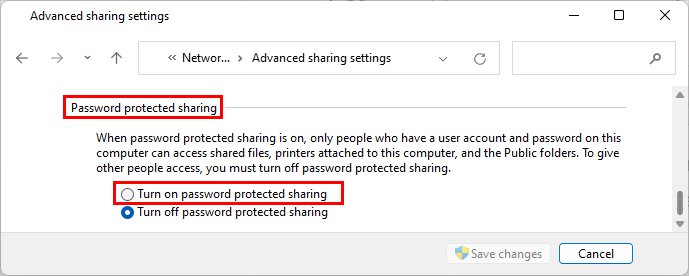
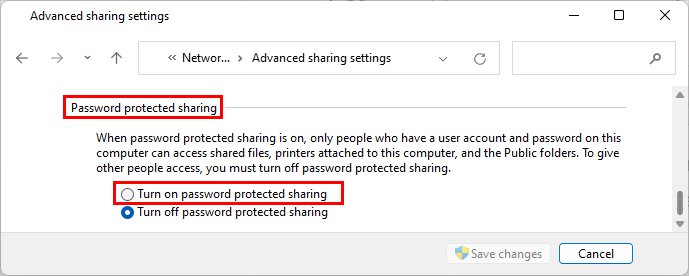 Clique Salve as alterações quando terminar.
Clique Salve as alterações quando terminar.
Acessar os arquivos de outro computador (na mesma rede)
Para acessar o arquivo/pasta/unidade compartilhada em outro PC,
Abra o Explorador de Arquivos (Windows + E).Clique em Rede na barra lateral esquerda e selecione o computador que compartilhou a pasta.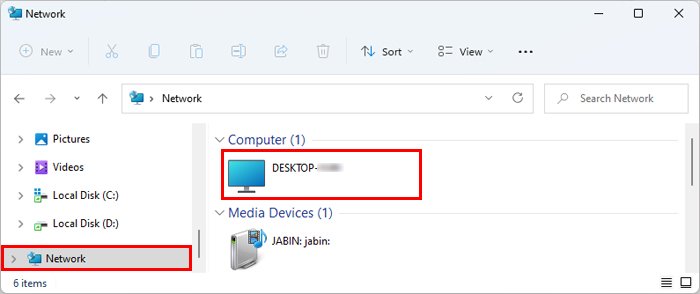
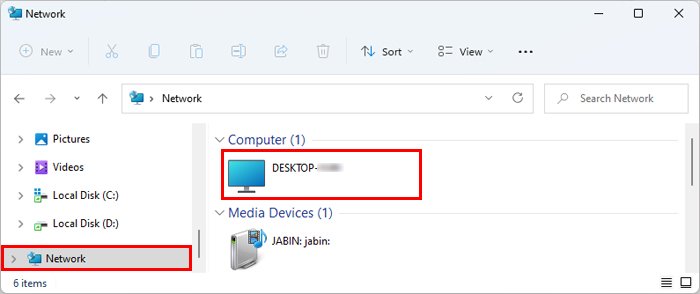 Pressione a tecla Windows + R para abrir o comando Executar. Digite \\ e anexe o caminho de rede do conteúdo compartilhado (sem espaços) que você anotou anteriormente.
Pressione a tecla Windows + R para abrir o comando Executar. Digite \\ e anexe o caminho de rede do conteúdo compartilhado (sem espaços) que você anotou anteriormente.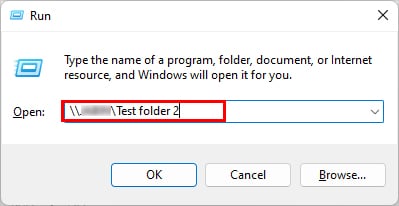
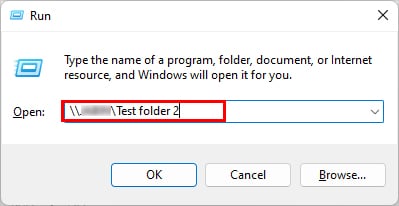
Crie os arquivos Disponível para uso off-line (opcional)
A Depois de deixar a pasta pronta para sincronização, você pode disponibilizá-la para uso off-line quando o PC host não estiver conectado à Internet.
Abra o painel de controle e selecione Grande ícones ao lado do campo Visualizar por. Clique em Central de sincronização.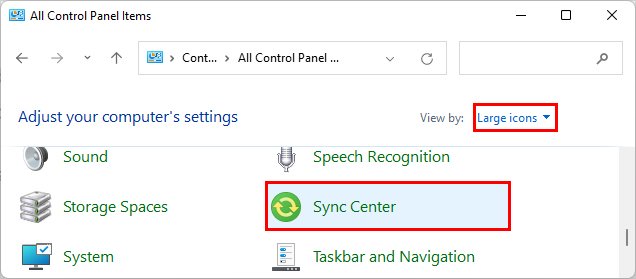
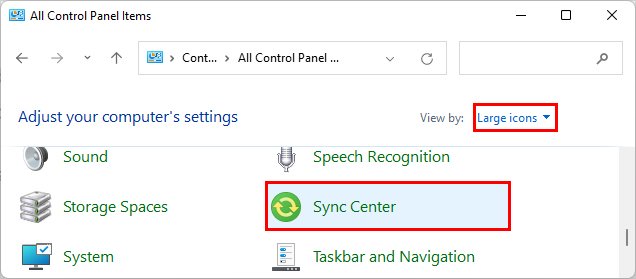 Em seguida, clique em Gerenciar arquivos off-line na barra lateral esquerda.
Em seguida, clique em Gerenciar arquivos off-line na barra lateral esquerda.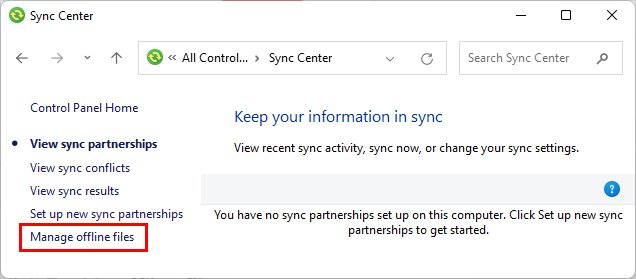
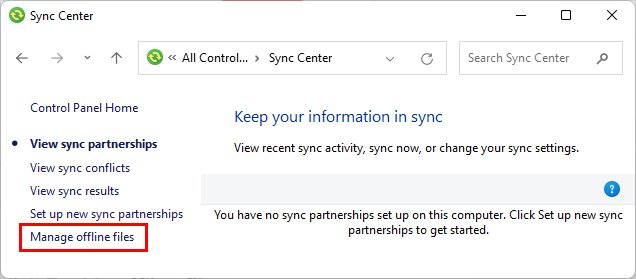 Na guia Geral, clique em Ativar arquivos off-line.
Na guia Geral, clique em Ativar arquivos off-line.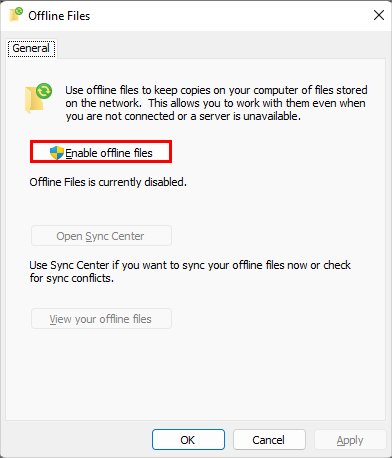 Clique em Aplicar e OK para salvar as alterações. Agora, navegue até o arquivo de rede compartilhado, clique com o botão direito nele e selecione a opção Sempre disponível offline. Na janela 11, clique em Mostrar mais opções.
Clique em Aplicar e OK para salvar as alterações. Agora, navegue até o arquivo de rede compartilhado, clique com o botão direito nele e selecione a opção Sempre disponível offline. Na janela 11, clique em Mostrar mais opções.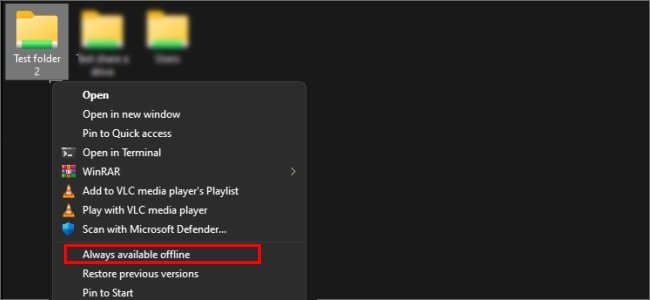
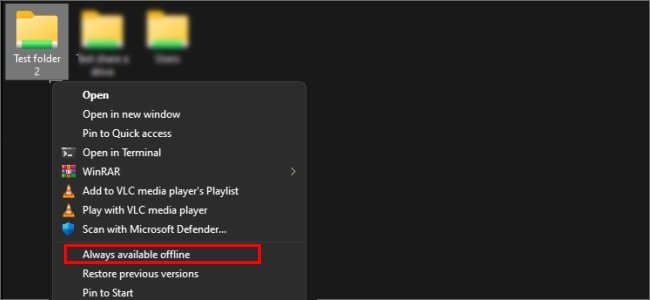
Usando serviços de armazenamento em nuvem
Usar armazenamento em nuvem é de longe o método mais simples para sincronizar arquivos entre vários computadores. Você só precisa de uma conta de armazenamento em nuvem e simplesmente acessar um arquivo específico de outro computador.
Usando o OneDrive
Por padrão, o Windows tem um aplicativo de armazenamento em nuvem integrado chamado OneDrive , que permite armazenar e sincronizar seus arquivos em vários computadores. Da mesma forma, você pode usar o iCloud no Mac. Como alternativa, você pode usar outros serviços em nuvem, como Google Drive, Mega, Dropbox etc.
Para fins de demonstração, usaremos o OneDrive para sincronizar arquivos.
Abra um navegador e faça login no seu Conta OneDrive.Clique em Carregar e selecione a opção Arquivos/Pasta de acordo com suas necessidades.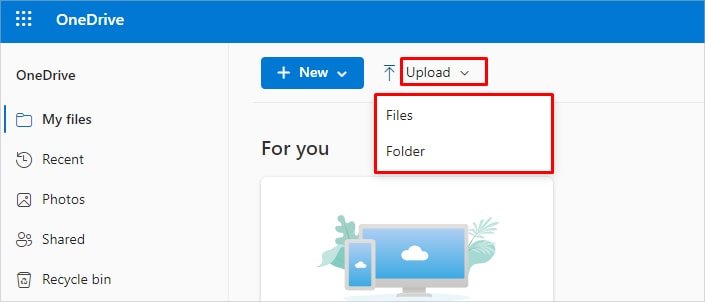
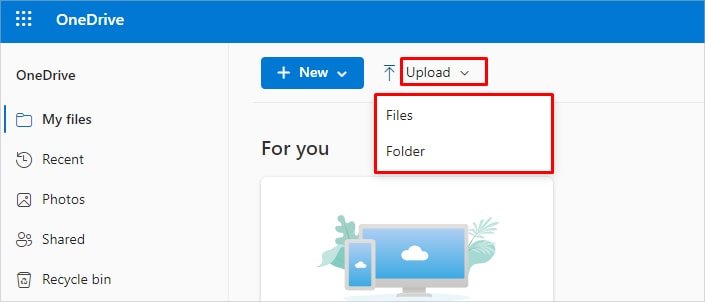 Procure o conteúdo que deseja sincronizar e selecione-o. Em seguida, clique no botão Fazer upload.
Procure o conteúdo que deseja sincronizar e selecione-o. Em seguida, clique no botão Fazer upload.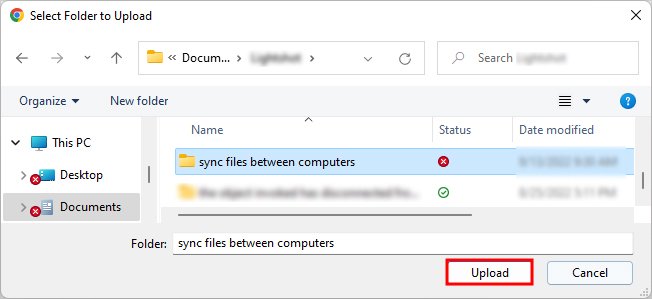
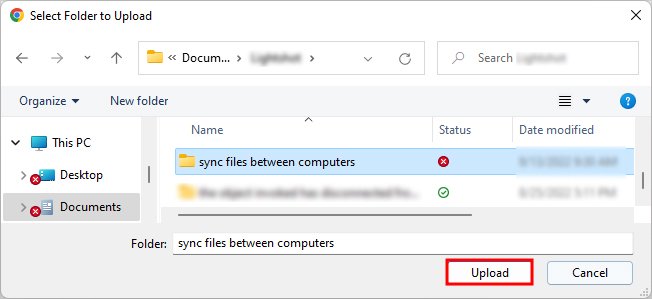 Aguarde o upload seja concluído.
Aguarde o upload seja concluído.
Para acessar o arquivo de outro PC, entre usando a mesma conta do OneDrive em um navegador.
Como alternativa, você pode usar seu aplicativo de desktop e especificar uma unidade/pasta específica em seu PC para acessar os arquivos mesmo quando não estiver conectado à Internet. No entanto, eles ocuparão algum espaço no seu PC.
Usando o iCloud
Por outro lado, você pode usar o iCloud para sincronizar seus dispositivos Mac da seguinte maneira.
Clique no ícone da Apple e selecione Preferências do Sistema. Em seguida, clique no seu ID Apple. Em seguida, clique em iCloud na barra lateral esquerda e ative a caixa de seleção ao lado dos itens que deseja sincronizar no painel direito.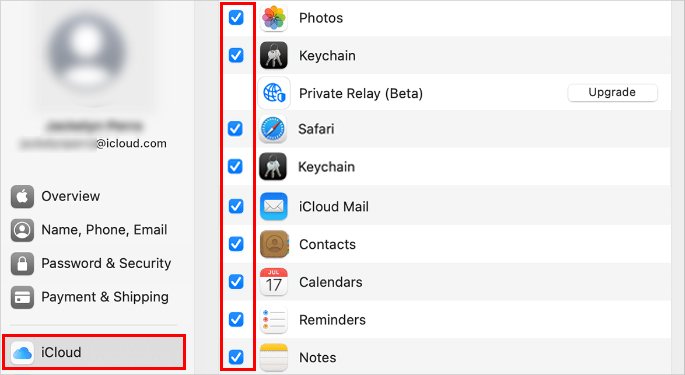
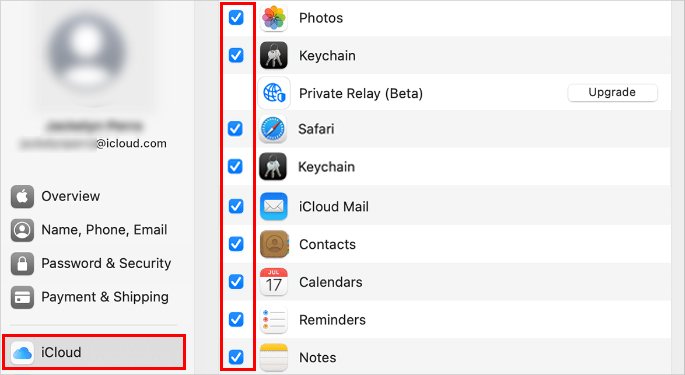
Usando aplicativos de terceiros
Usando aplicativos de terceiros, você pode sincronizar perfeitamente entre vários computadores sem precisar estar na mesma rede.
Eles podem até se integrar com outros serviços em nuvem, como Google Drive, OneDrive, Dropbox, etc. Além disso, eles suportam dois tipos diferentes de sistemas, como Windows e Mac.
Além disso, alguns deles permitem automatizar e agendar a sincronização de arquivos/pastas específicos automaticamente em um determinado período.
Para usá-lo, basta instalar o aplicativo nos computadores em que deseja sincronizar os arquivos/pastas. Alguns deles até exigem que você crie suas contas separadamente.
Usando NAS
Network Attached Storage ou NAS, ao contrário de um disco rígido externo, é um enorme dispositivo de armazenamento conectado a uma rede , geralmente com Ethernet para velocidade de internet mais rápida. Basicamente, é uma das arquiteturas de armazenamento centralizado.


Vários discos rígidos são conectados a um dispositivo NAS e configurados de forma que vários computadores em uma rede possam acessar os mesmos arquivos/pastas. Você também pode conferir nosso outro artigo sobre como configurar um servidor NAS.
Geralmente, eles são usados em uma organização ou empresa e permitem que os membros da equipe colaborem com mais eficiência. Todos os seus dados são sincronizados no servidor NAS e podem ser acessados por todos, dependendo das funções e permissões atribuídas a eles.